Hur man spelar in video med musik som spelas på iPhone

Om du vill ha bakgrundsmusik i dina videor, eller mer specifikt, spela in låten som spelas som videons bakgrundsmusik, finns det en extremt enkel lösning.

Dagens tekniska utveckling kan göra att du direkt kan extrahera text från bilder tagna med en smartphonekamera. Detta är en extremt användbar funktion och den här artikeln kommer att visa dig hur du använder den på din iPhone.
Extrahera och kopiera text från foton tagna på iPhone
På iOS 15 introducerade Apple en rad användbara nya funktioner i appen Foton. Medan "Visual Lookup"-funktionen hjälper dig att identifiera och hitta information om objekt i ett foto, låter "Live Text" dig extrahera vanlig text i ett foto. Denna text kan sedan kopieras, översättas eller användas för sökning.
Bekvämligheten som Live Text ger är förmodligen bortom diskussion, och att använda den här funktionen på iPhone är inte komplicerat. Du behöver bara göra följande.
Aktivera först Live Text-funktionen på iOS 15 genom att gå till " Inställningar " > " Kamera " och sedan aktivera alternativet " Live Text ".
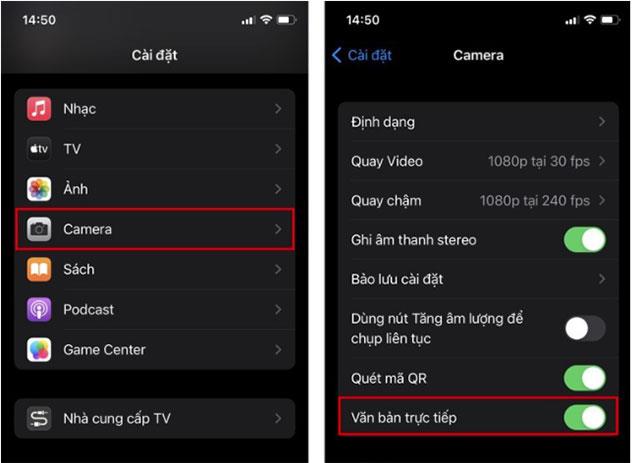
Live Text har aktiverats. Nu måste du ta ett foto av texten du vill extrahera med kameran på din iPhone (om du inte redan har ett foto). Öppna sedan appen " Foton " på din enhet.

Välj bilden som innehåller texten du vill extrahera.
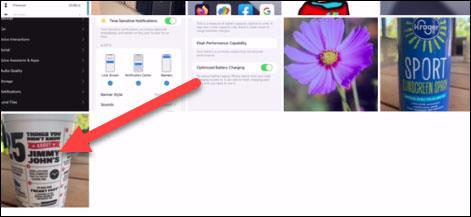
Livetext-funktionen kommer att aktiveras automatiskt. Därför, om Live Text upptäcker och känner igen text i fotot, kommer du att se en liten streckkodsskanningsikon visas i det nedre högra hörnet av bilden.

Texten som Live Text har identifierat kommer att markeras (fet). Nu kan du hantera det precis som att välja en vanlig textbit på iPhone. Tryck och håll för att visa ytterligare alternativ.
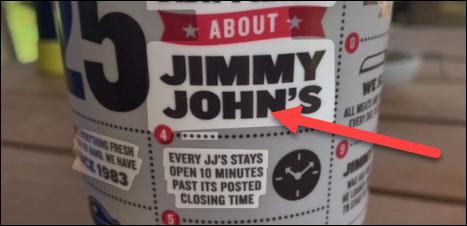
Omedelbart visas ett verktygsfält som låter dig kopiera, markera allt, översätta eller dela den markerade texten.

Det är så enkelt! Detta är en liten men bekväm funktion som kan hjälpa dig att spara en betydande mängd tid genom att inte behöva skriva text manuellt i bilder som tidigare.
Om du vill ha bakgrundsmusik i dina videor, eller mer specifikt, spela in låten som spelas som videons bakgrundsmusik, finns det en extremt enkel lösning.
Det finns två snabbare och enklare sätt att ställa in en nedräkning/timer på din Apple-enhet.
Om din iPhone eller iPad har en trasig strömknapp kan du fortfarande låsa skärmen (eller till och med starta om den) med hjälp av en tillgänglighetsfunktion som heter AssistiveTouch. Här är hur.
Den viktigaste punkten här är att när du öppnar Notification Center och sedan går till kameraappen betyder det att du lurar YouTube att tro att appen fortfarande är öppen
Om du känner dig irriterad över att få för många meddelandeaviseringar från en viss person (eller chattgrupp) i Meddelanden-appen på din iPhone, kan du enkelt stänga av dessa irriterande aviseringar.
De flesta Android TV-apparater har idag fjärrkontroller med ett begränsat antal knappar, vilket gör det svårt att styra TV:n.
Har du någonsin känt dig irriterad på att din iPhone eller iPad ibland automatiskt slår på skärmen när ett meddelande kommer?
Detta är första gången Apple har tillåtit användare att välja en tredjepartsapp som standardwebbläsare på iOS.
Om du vill hitta gamla meddelanden på iPhone kan du göra det på följande två sätt.
När du tar ett foto med den främre kameran på iPhone inverterar sökaren din bild. Med iOS 14 har Apple äntligen integrerat denna enkla inställning i kameraappen på sina enheter.
Du kan absolut använda Find My för att fjärrkontrollera batteritiden på en iPhone eller iPad som du inte har med dig.
Att ta en skärmdump är en av de grundläggande uppgifterna som förmodligen alla iPhone-användare någonsin har använt.
I iOS 14 och senare ger Apple säkerhetsrekommendationer som varnar dig om lösenordet du använder utsätter ditt konto för fara.
Dagarna av att dra ut håret och försöka hantera zip-arkiv på din iPhone eller iPad är över.
På iOS 14 introducerade Apple en extremt användbar ny funktion som heter Back Tap.
Har du någonsin upplevt fenomenet att din iPhone-skärm automatiskt tänds eller mörknar på ett "ovanligt" sätt, vilket orsakar mycket obehag?
Genom att tilldela ett unikt namn till dina AirPods kommer du enkelt att hitta och ansluta till hörlurarna när det behövs.
Om du inte behöver använda detta nyckelkluster kan du stänga av det helt.
Den inbyggda appen Foton på iOS och iPadOS innehåller en inbyggd funktion som låter dig rotera foton flexibelt från olika vinklar.
Gränssnittet på iPhone är i allmänhet ganska enkelt och intuitivt, men ibland dyker vissa saker fortfarande upp utan förklaring, vilket gör att användarna känner sig förvirrade.
Sound Check är en liten men ganska användbar funktion på iPhone-telefoner.
Foto-appen på iPhone har en minnesfunktion som skapar samlingar av foton och videor med musik som en film.
Apple Music har vuxit sig exceptionellt stor sedan den första gången lanserades 2015. Hittills är det världens näst största betalda musikströmningsplattform efter Spotify. Förutom musikalbum är Apple Music också hem för tusentals musikvideor, radiostationer dygnet runt, alla dagar i veckan, och många andra tjänster.
Om du vill ha bakgrundsmusik i dina videor, eller mer specifikt, spela in låten som spelas som videons bakgrundsmusik, finns det en extremt enkel lösning.
Även om iPhone har en inbyggd Weather-app, ger den ibland inte tillräckligt med detaljerad information. Om du vill lägga till något finns det gott om alternativ i App Store.
Förutom att dela foton från album kan användare lägga till foton i delade album på iPhone. Du kan automatiskt lägga till foton i delade album utan att behöva arbeta från albumet igen.
Det finns två snabbare och enklare sätt att ställa in en nedräkning/timer på din Apple-enhet.
App Store innehåller tusentals fantastiska appar som du inte har provat än. Vanliga söktermer kanske inte är användbara om du vill upptäcka unika appar, och det är inte roligt att ge dig ut på oändlig rullning med slumpmässiga nyckelord.
Blur Video är ett program som suddar scener, eller annat innehåll du vill ha på din telefon, för att hjälpa oss att få den bild vi gillar.
Den här artikeln kommer att guida dig hur du installerar Google Chrome som standardwebbläsare på iOS 14.


























